
Buenos días a todos. El día de hoy vamos a construir un diseño basado en una dona con rayas. Todo esto creado con nuestro programa de Adobe Ilustrator. Así que espero que les guste y que te pueda servir en un futuro…
¿Qué Necesitamos?
Necesitamos Adobe Ilustrator, si no lo tienes puedes descargarlo Aquí
Acá el paso a paso:
PASOS A SEGUIR
Vamos a abrir como siempre un nuevo documento, luego con la herramienta rectángulo vamos a hacer uno. Luego vamos a hacer varias copias de este, y los vamos a ir desplazando hacia la derecha hasta tener una fila de rectángulos.
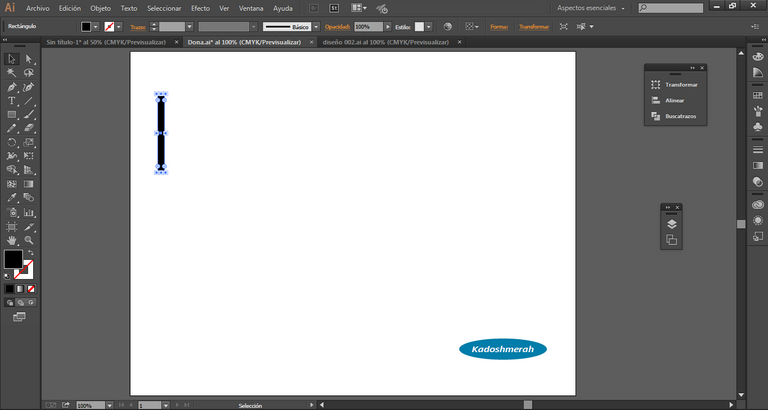
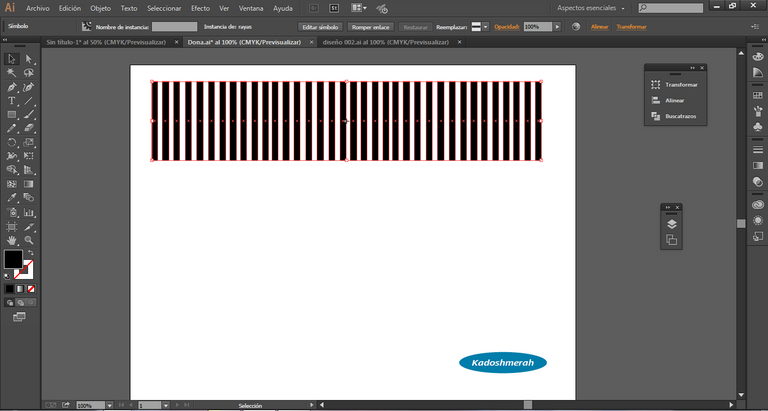
Agregamos nuestra fila de rectángulos a nuestra ventana de símbolos. Y después podemos eliminar nuestra fila de rectángulos.

Hacemos un círculo perfecto. Para ello vamos a la herramienta elipse y manteniendo presionada la tecla “shif”. Luego seleccionamos nuestro circulo y nos vamos al menú “Efecto”(1) luego a 3D(2) y damos clic en el menú desplegable en “girar”(3)
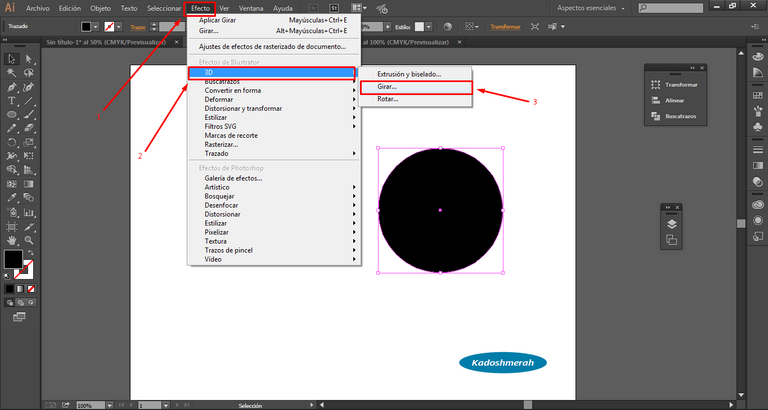
Se nos abrirá la ventana de opciones de giro 3D. Allí modificamos algunos valores de rotación (1), movemos el desplazamiento a 146 pt (2), y marcamos la casilla de previsualizar (3)
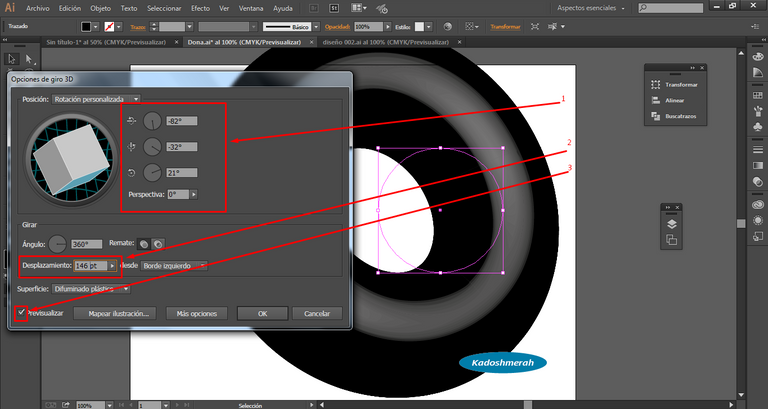
Después de hacer todo esto hacemos clic en el botón de “mapear ilustración” (1) y se nos abrirá la ventana de “mapear ilustración” Allí elegimos nuestro símbolo que guardamos anteriormente (2), lo agrandamos un poco, luego marcamos la casilla de geometría invisible. Terminado esto le damos a “OK” con lo cual nos devolverá a la ventana de “opciones de giro 3D” donde le daremos nuevamente “OK “ para que se guarde el efecto 3D de nuestro círculo.
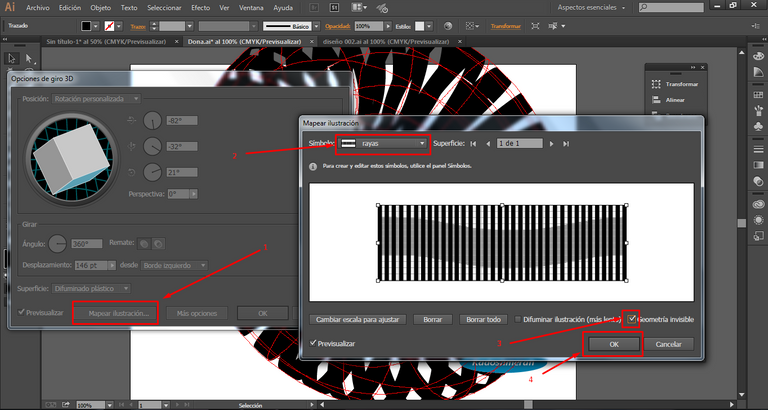
Y nos quedará algo así.
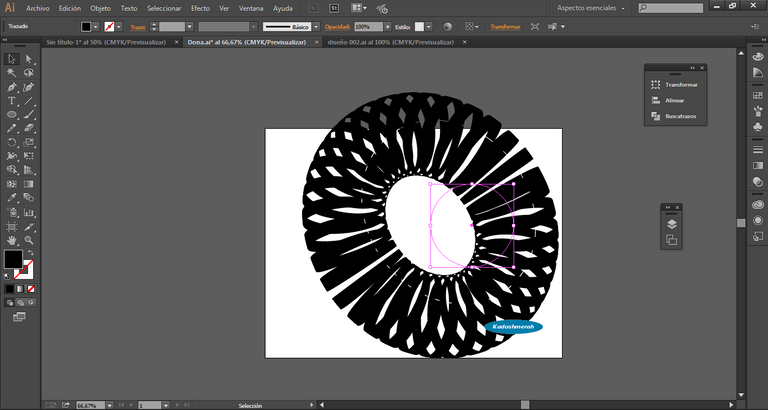
Ahora vamos al menú “objeto” y luego le damos a “expandir apariencia”
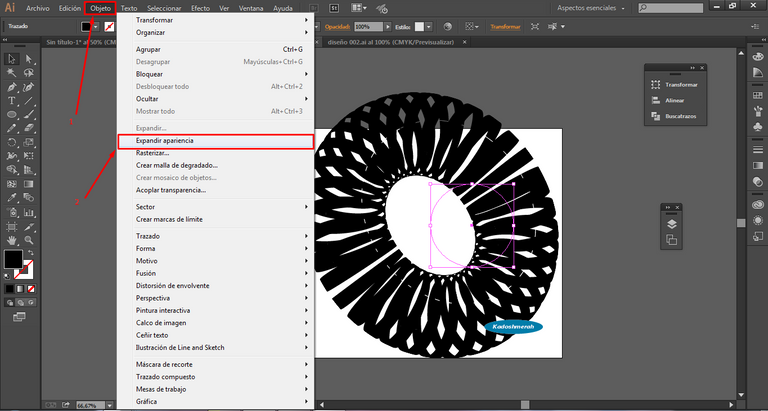
Luego hacemos clic derecho sobre nuestro objeto y le damos a “desagrupar. Volvemos a hacer clic derecho y le volvemos a dar a “desagrupar”, volvemos a hacer clic derecho por tercera vez y le damos ahora a “Aislar grupo seleccionado”
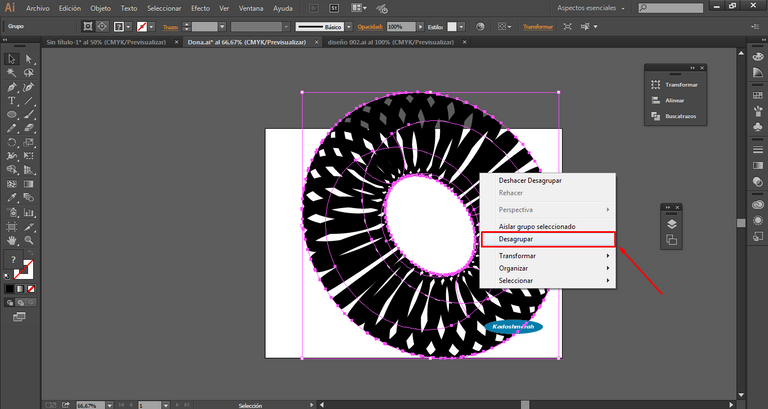
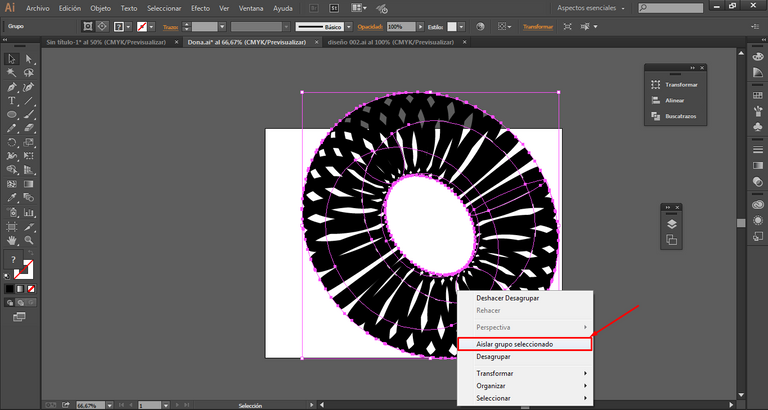
Lo que vamos a hacer ahora es ir seleccionando y eliminando algunas partes de nuestra dona que no nos interesan.
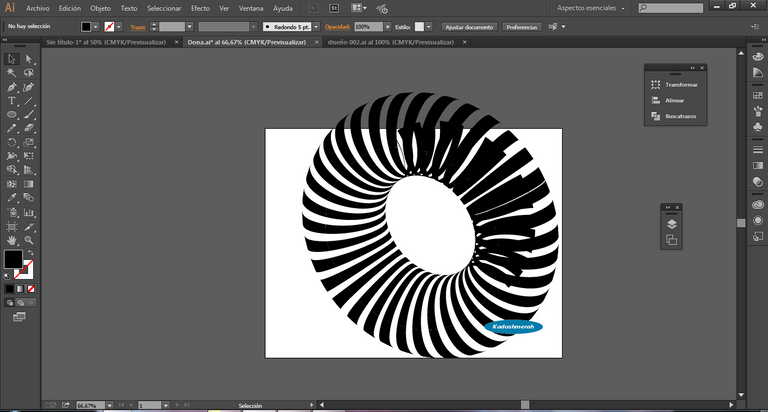
Hasta quedar algo así.
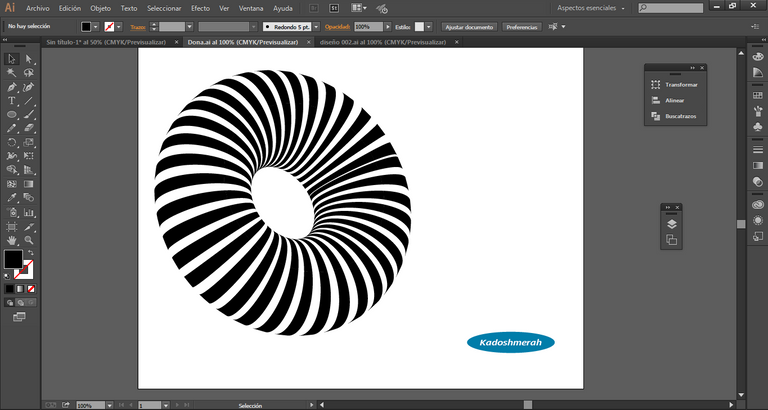
Seleccionamos nuestra dona y le damos ahora un degradado a nuestro gusto…
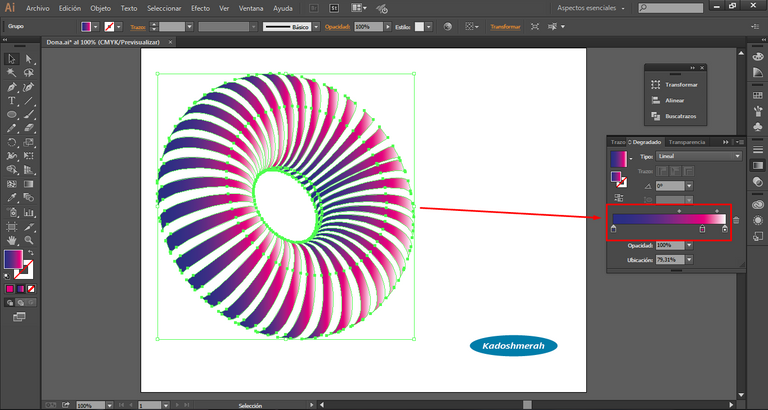
Agregamos nuestra tipografía
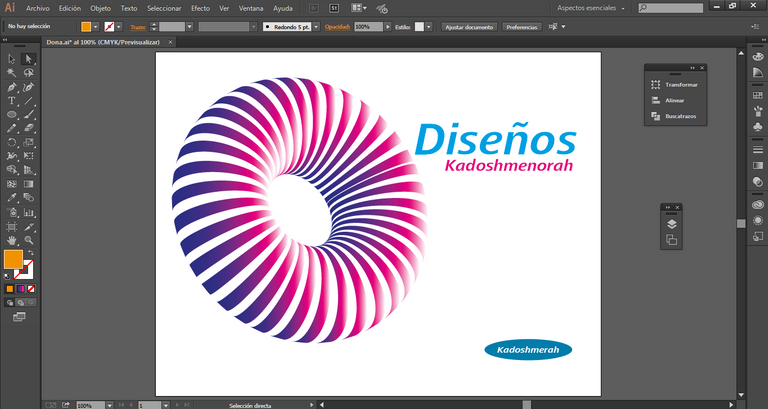
Y listo...
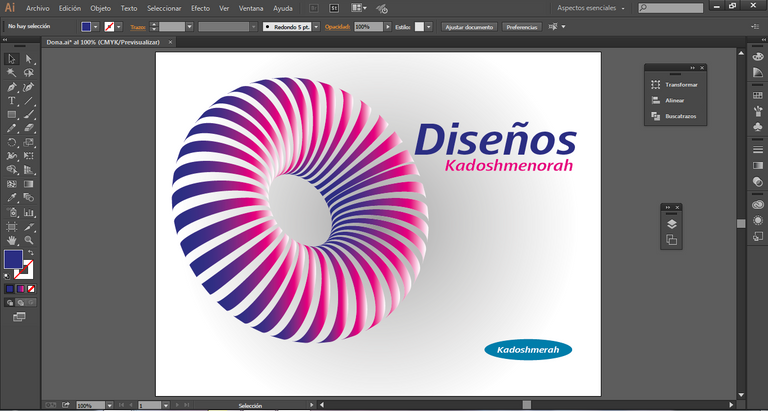

Hasta aquí este esté tutorial. Esperando que te sea de utilidad. Soy kadoshmenorah y hasta una próxima oportunidad y no olvides dejar tus comentarios acá abajo.

Sponsored ( Powered by dclick )
Buenos días a todos. El día de hoy vamos a construir un diseño basado en una dona con rayas. Todo esto creado con nuestro programa de Adobe Ilustrator. Así que espero que les guste y que te pueda servir en un futuro…
Necesitamos Adobe Ilustrator, si no lo tienes puedes descargarlo Aquí
Vamos a abrir como siempre un nuevo documento, luego con la herramienta rectángulo vamos a hacer uno. Luego vamos a hacer varias copias de este, y los vamos a ir desplazando hacia la derecha hasta tener una fila de rectángulos.
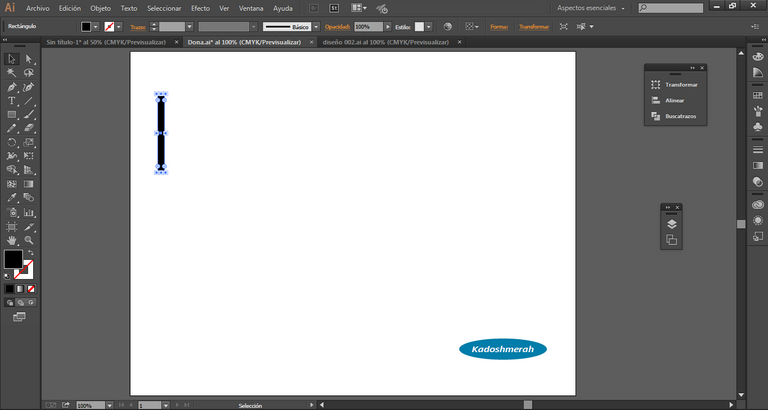
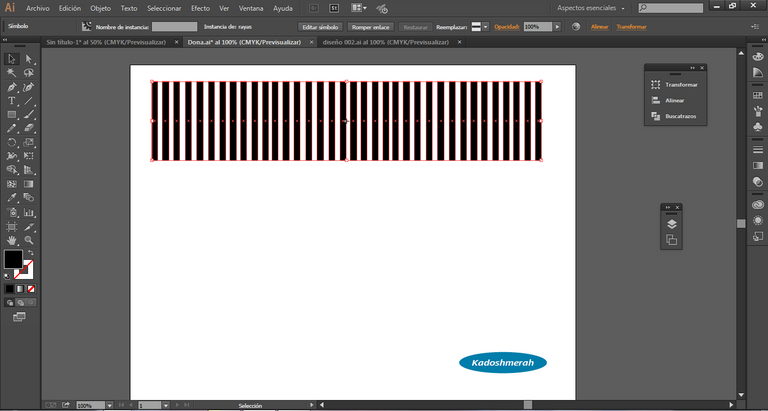
Agregamos nuestra fila de rectángulos a nuestra ventana de símbolos. Y después podemos eliminar nuestra fila de rectángulos.

Hacemos un círculo perfecto. Para ello vamos a la herramienta elipse y manteniendo presionada la tecla “shif”. Luego seleccionamos nuestro circulo y nos vamos al menú “Efecto”(1) luego a 3D(2) y damos clic en el menú desplegable en “girar”(3)
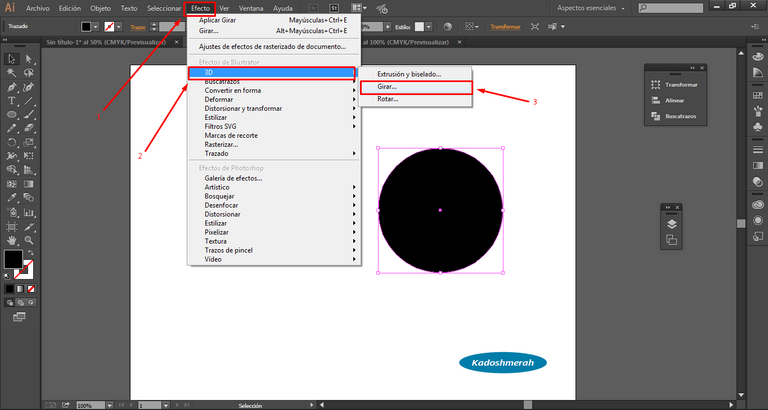
Se nos abrirá la ventana de opciones de giro 3D. Allí modificamos algunos valores de rotación (1), movemos el desplazamiento a 146 pt (2), y marcamos la casilla de previsualizar (3)
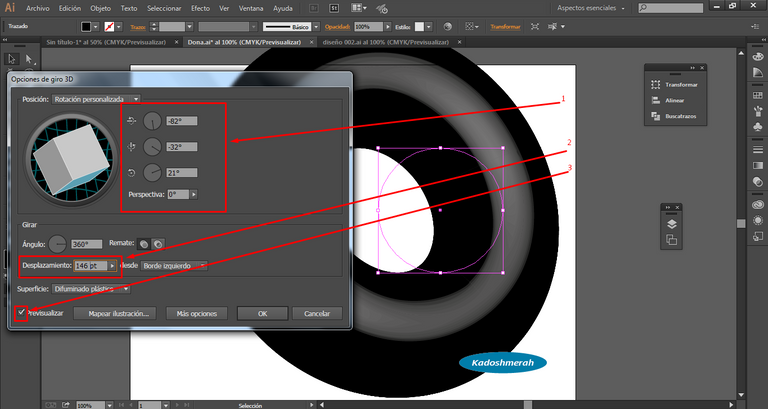
Después de hacer todo esto hacemos clic en el botón de “mapear ilustración” (1) y se nos abrirá la ventana de “mapear ilustración” Allí elegimos nuestro símbolo que guardamos anteriormente (2), lo agrandamos un poco, luego marcamos la casilla de geometría invisible. Terminado esto le damos a “OK” con lo cual nos devolverá a la ventana de “opciones de giro 3D” donde le daremos nuevamente “OK “ para que se guarde el efecto 3D de nuestro círculo.
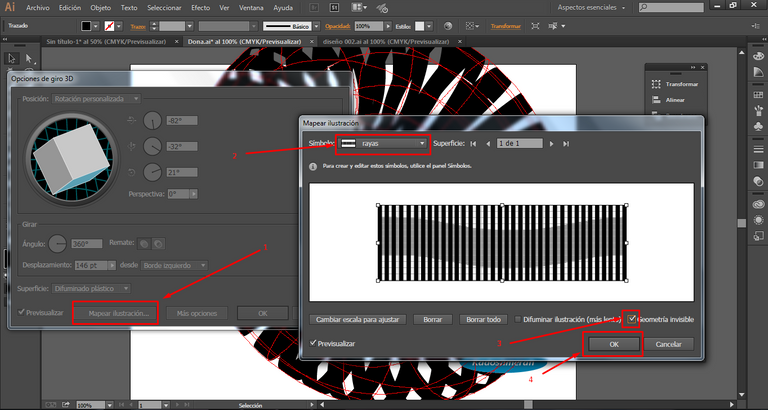
Y nos quedará algo así.
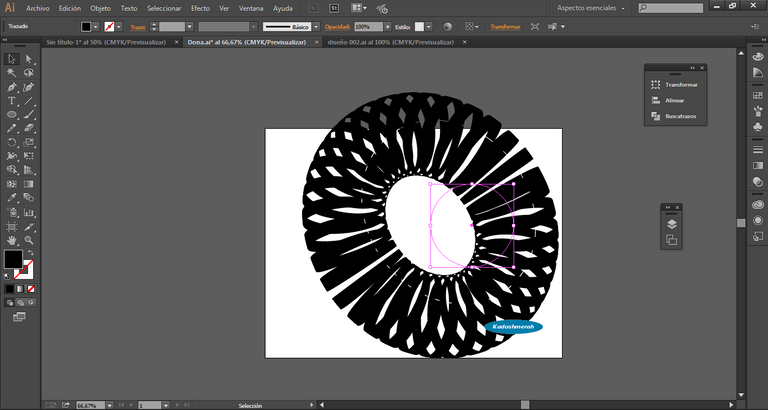
Ahora vamos al menú “objeto” y luego le damos a “expandir apariencia”
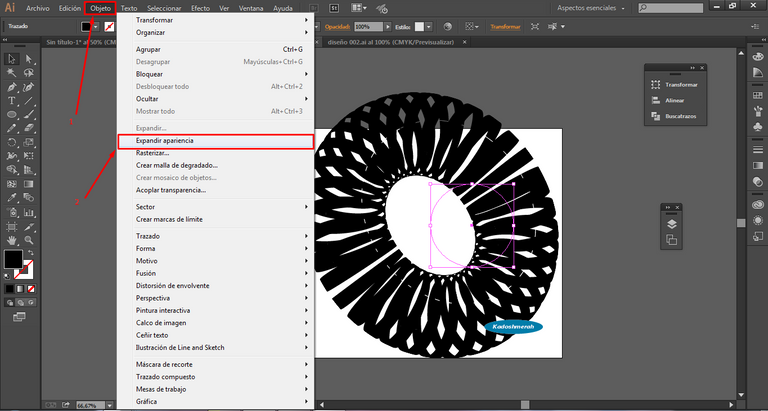
Luego hacemos clic derecho sobre nuestro objeto y le damos a “desagrupar. Volvemos a hacer clic derecho y le volvemos a dar a “desagrupar”, volvemos a hacer clic derecho por tercera vez y le damos ahora a “Aislar grupo seleccionado”
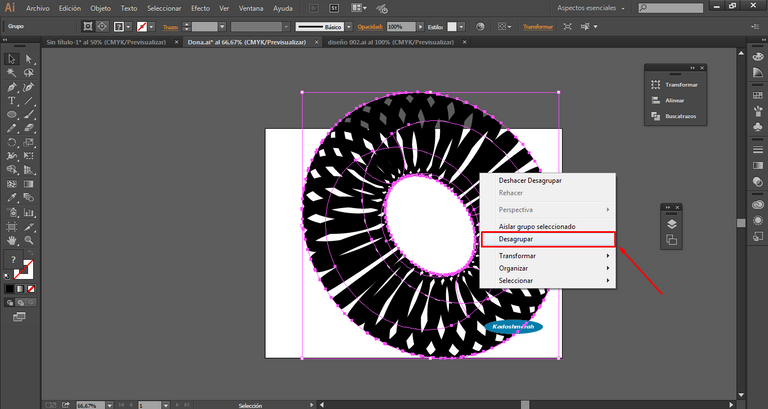
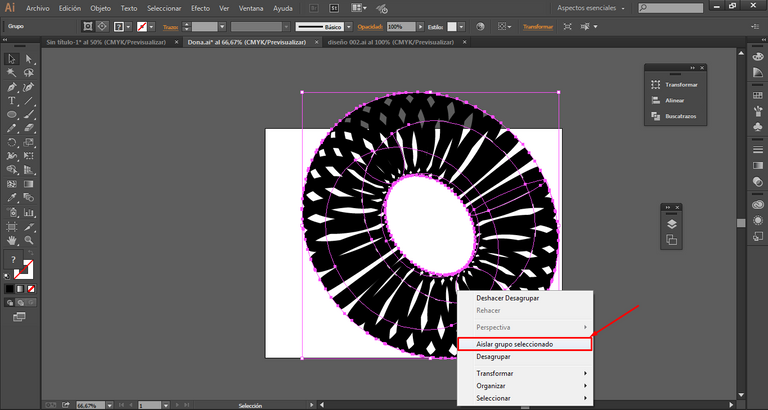
Lo que vamos a hacer ahora es ir seleccionando y eliminando algunas partes de nuestra dona que no nos interesan.
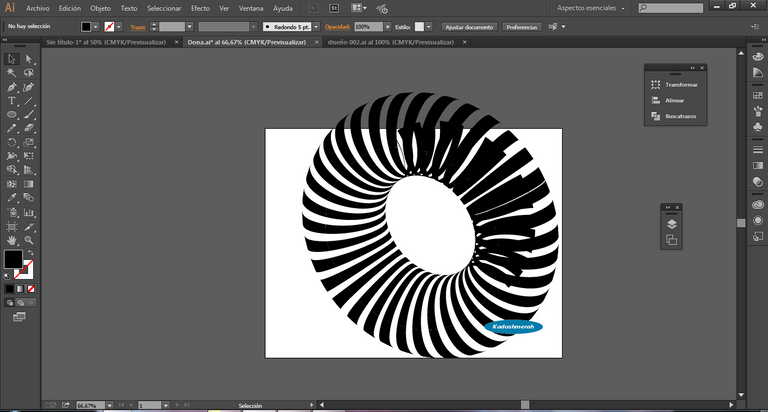
Hasta quedar algo así.
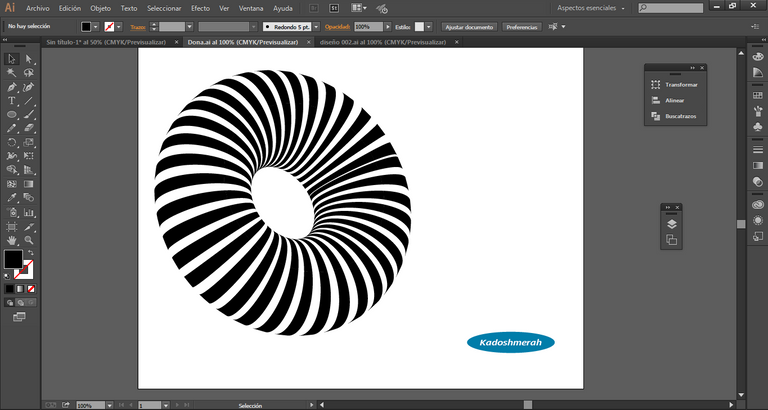
Seleccionamos nuestra dona y le damos ahora un degradado a nuestro gusto…
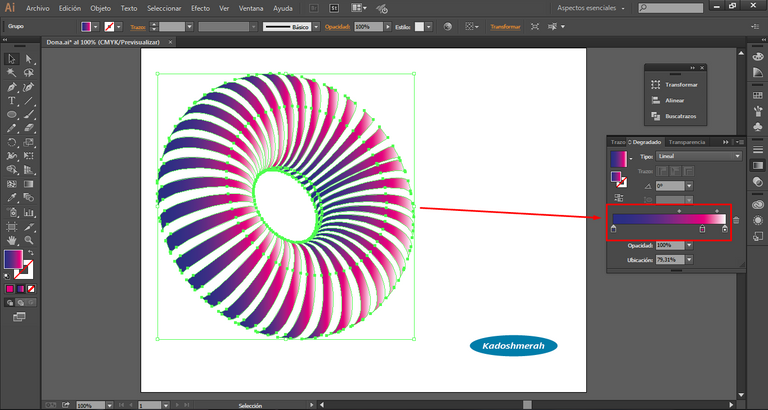
Agregamos nuestra tipografía
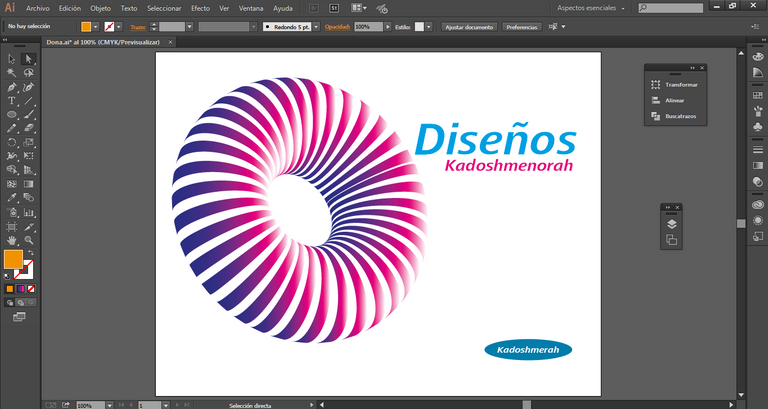
Y listo...
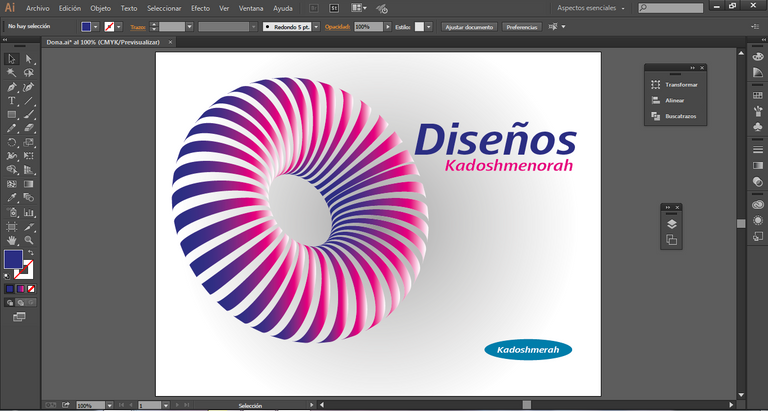

Hasta aquí este esté tutorial. Esperando que te sea de utilidad. Soy kadoshmenorah y hasta una próxima oportunidad y no olvides dejar tus comentarios acá abajo.


The Creative Crypto is all about art on the blockchain and learning from creatives like you. Looking forward to crossing paths again soon. Steem on!Hello @kadoshmenorah, thank you for sharing this creative work! We just stopped by to say that you've been upvoted by the @creativecrypto magazine.
Congratulations @kadoshmenorah! You have completed the following achievement on the Steem blockchain and have been rewarded with new badge(s) :
You can view your badges on your Steem Board and compare to others on the Steem Ranking
If you no longer want to receive notifications, reply to this comment with the word
STOPTo support your work, I also upvoted your post!
Do not miss the last post from @steemitboard:
Vote for @Steemitboard as a witness to get one more award and increased upvotes!
kadosh ese adobe es gratis o hay que pagar? quisiera hacer acuarelas pero no tengo un programa para eso. te invitio a participar en ntopaz, tienes mucho chance para participar alla.
Es parte de los productos de adobe...En el post esta un link de descarga que puedes utilizar por un periodo de 30 días...Tambíen puedes buscar por internet el ckrac o parche o el serial y lo pones full @carolinacardoza
Espectacular !!
Gracias @giolaveglia
¡Saludos! Tu post ha sido votado y ha tenido resteem por el proyecto @votomasivo.
Apreciación: !Excelente tutorial, gran resultado!
Curado por @fulani
¡No olvides invitar a tus amigos a unirse a nuestro trail de curación para apoyar post de calidad!
También puedes apoyanos uniéndote a nuestro fan base y delegándonos Steem Power. ↓
Sé parte de nuestra comunidad en Discord
Un muy buen tutorial, lo explicas muy bien y detalladamente, illustrador es en mi opinion el mejor programa para realizar logos, es muy comodo usarlo, y tiene muchas herramientas que otros programa no tienen, por eso realizo todas mis ilustraciones y dibujos con el